如何在线快速录入学生成绩,进行成绩管理?
1、登录网教通网页版,点击顶部菜单栏“教学中心”处,选择【成绩管理】进入即可,如图所示。

2、在成绩管理中,可通过“类型”、“学科”、“参加组织”、“成绩名称”四个维度进行成绩查询,如图所示。

3、在成绩管理中,查询后的成绩信息将显示在成绩列表中,其中包括成绩名称、类型、参加组织、参加时间、创建者等信息,并可对成绩进行成绩管理、编辑、删除等操作,还可进行创建成绩和导出,如图所示。

4、在成绩列表中,点击【创建成绩】,可进行成绩信息创建,如图所示。

5、创建成绩后,点击【成绩管理】可在相应的成绩信息中进行成绩管理和概况查看(包括参加人数、合格人数、合格比率、平均成绩)。
1、在成绩管理中,可进行导入成绩、发布成绩、导出成绩、清空数据的操作。
点击【导入成绩】,下载成绩导入模板,选择本地已完成信息填写的表格模板,即可进行成绩导入,导入成功或导入失败都会显示相应提示,如图所示。
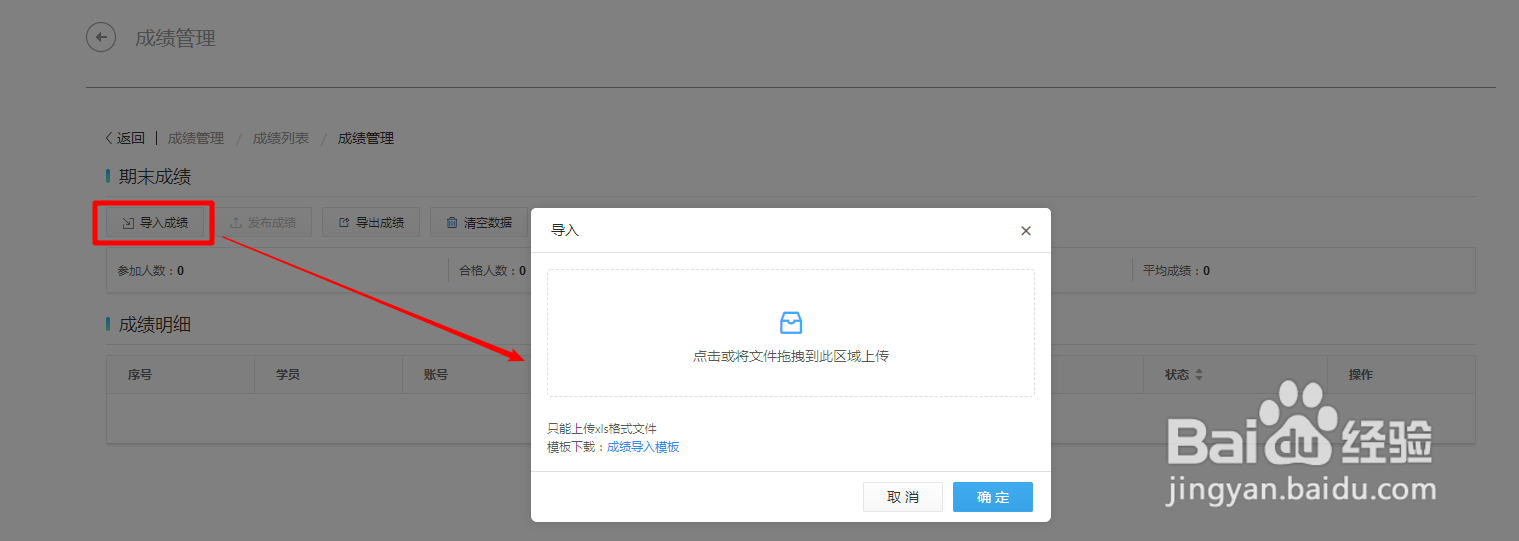
2、点击【发布成绩】,可将该成绩进行发布,同时学生将会收到成绩通知并查看对应的成绩,如图所示。
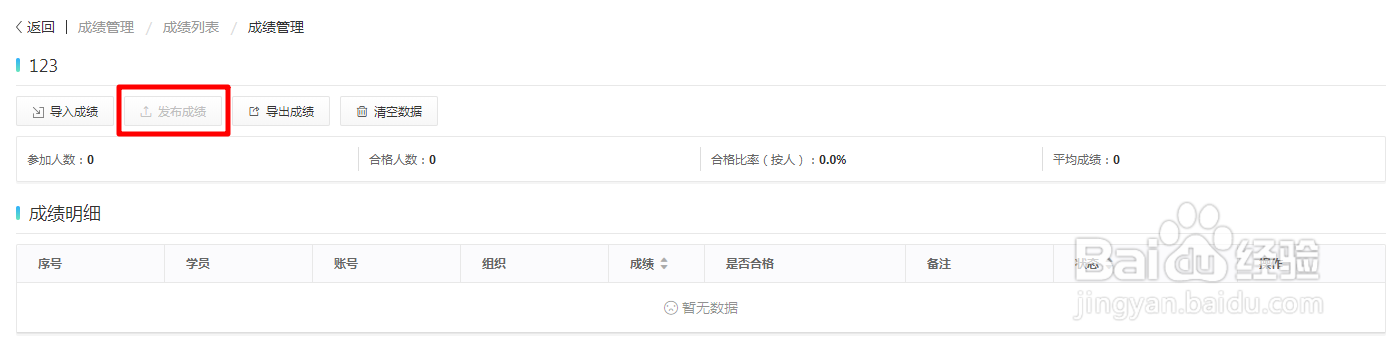
3、点击【导出成绩】,可将当前成绩详情以Excel表格形式导出,如图所示。
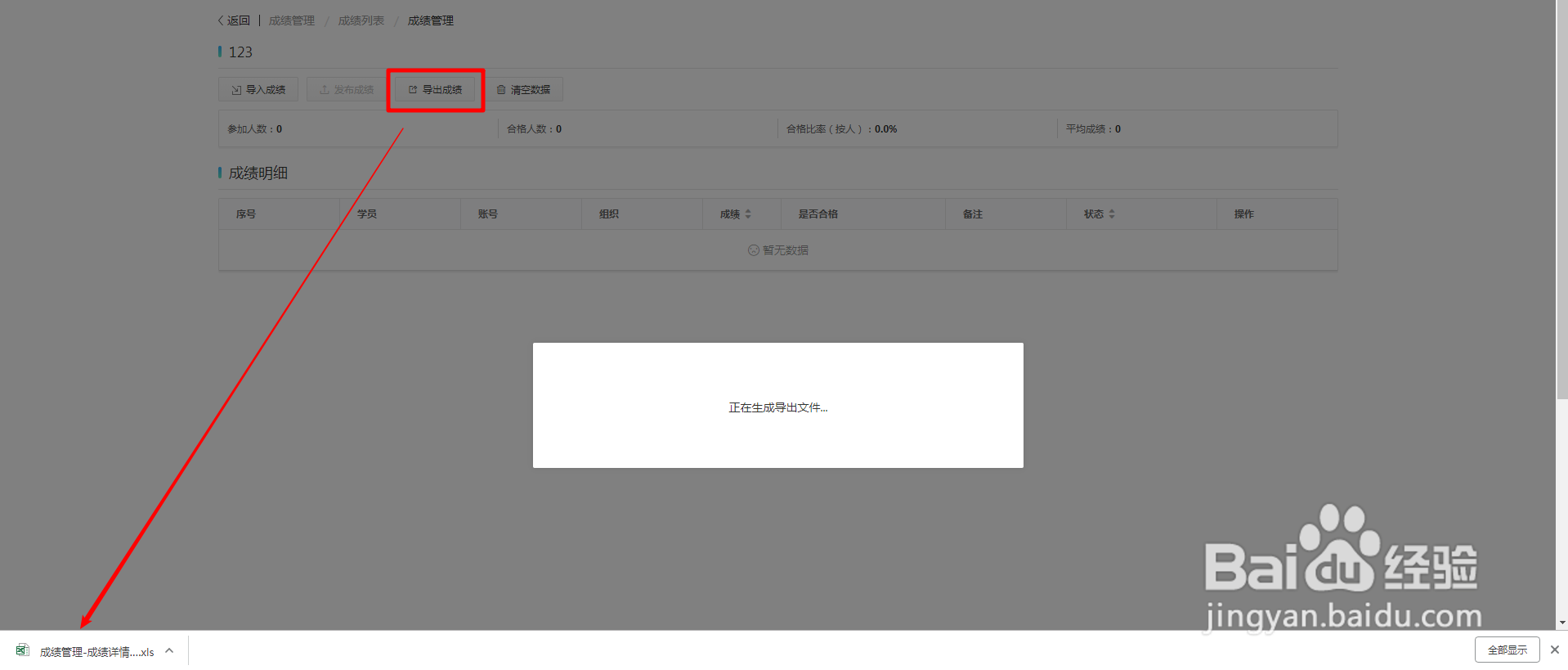
4、点击【清空数据】,可将当前成绩明细数据进行清空,并弹出数据清空后将不可恢复的提示信息,如图所示。
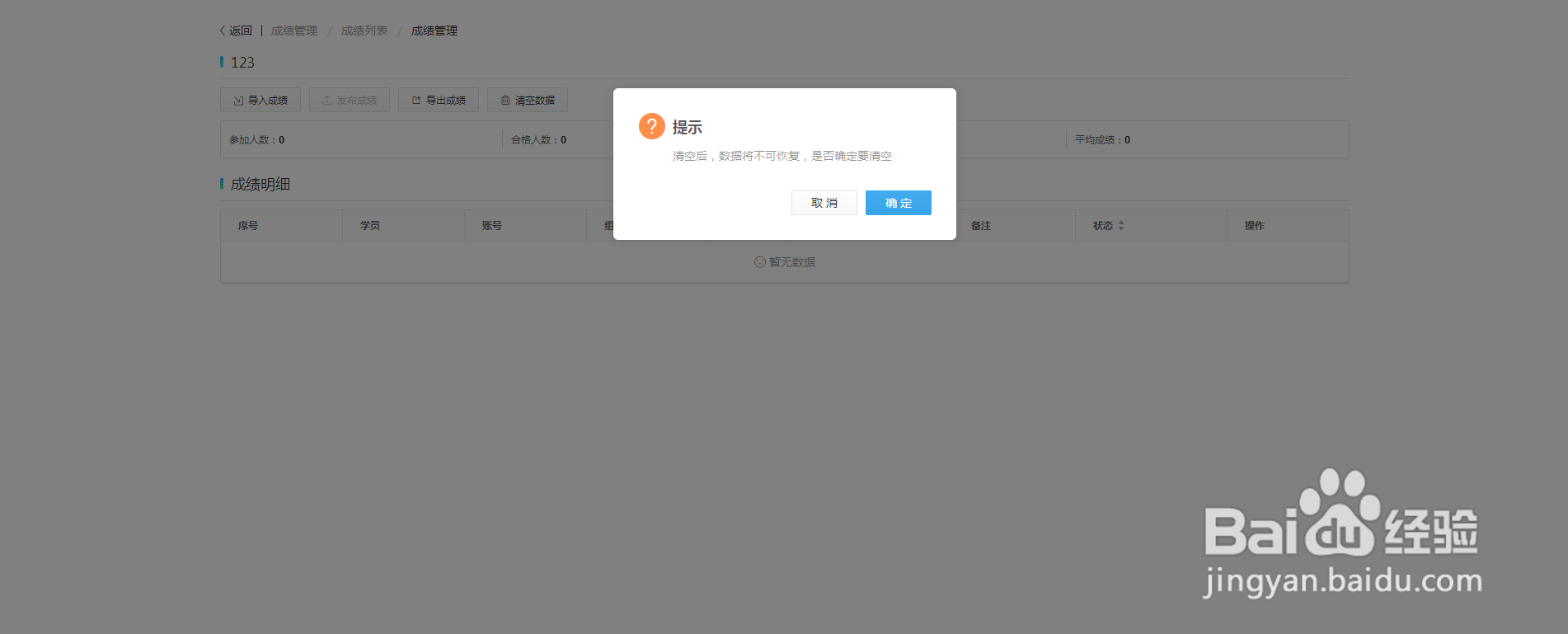
5、在成绩明细中可查看学员、账号、组织、成绩、是否合格、备注、状态等信息,并可进行修改成绩和删除操作,如图所示。
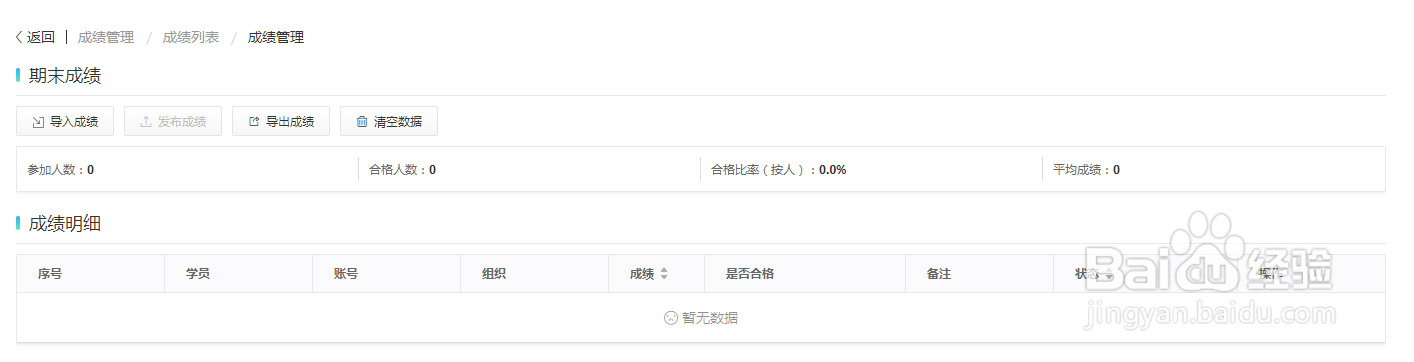
6、点击【修改成绩】可对该条成绩得分进行修改,并备注修改原因,如图所示。
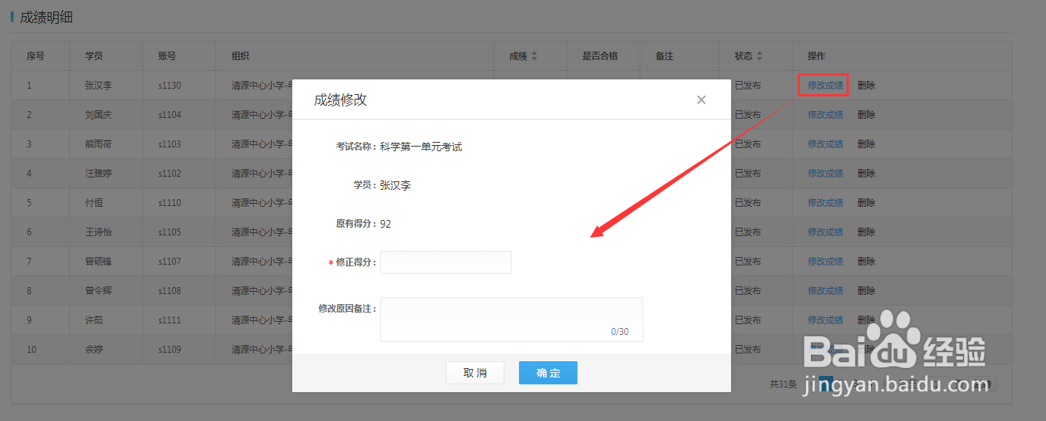
7、在成绩列表中,点击任意成绩中的【编辑】,可进行编辑成绩的操作,如修改名称、参加时间及学科,但成绩类型、参加组织、成绩模式、满分及合格线无法修改,如图所示。
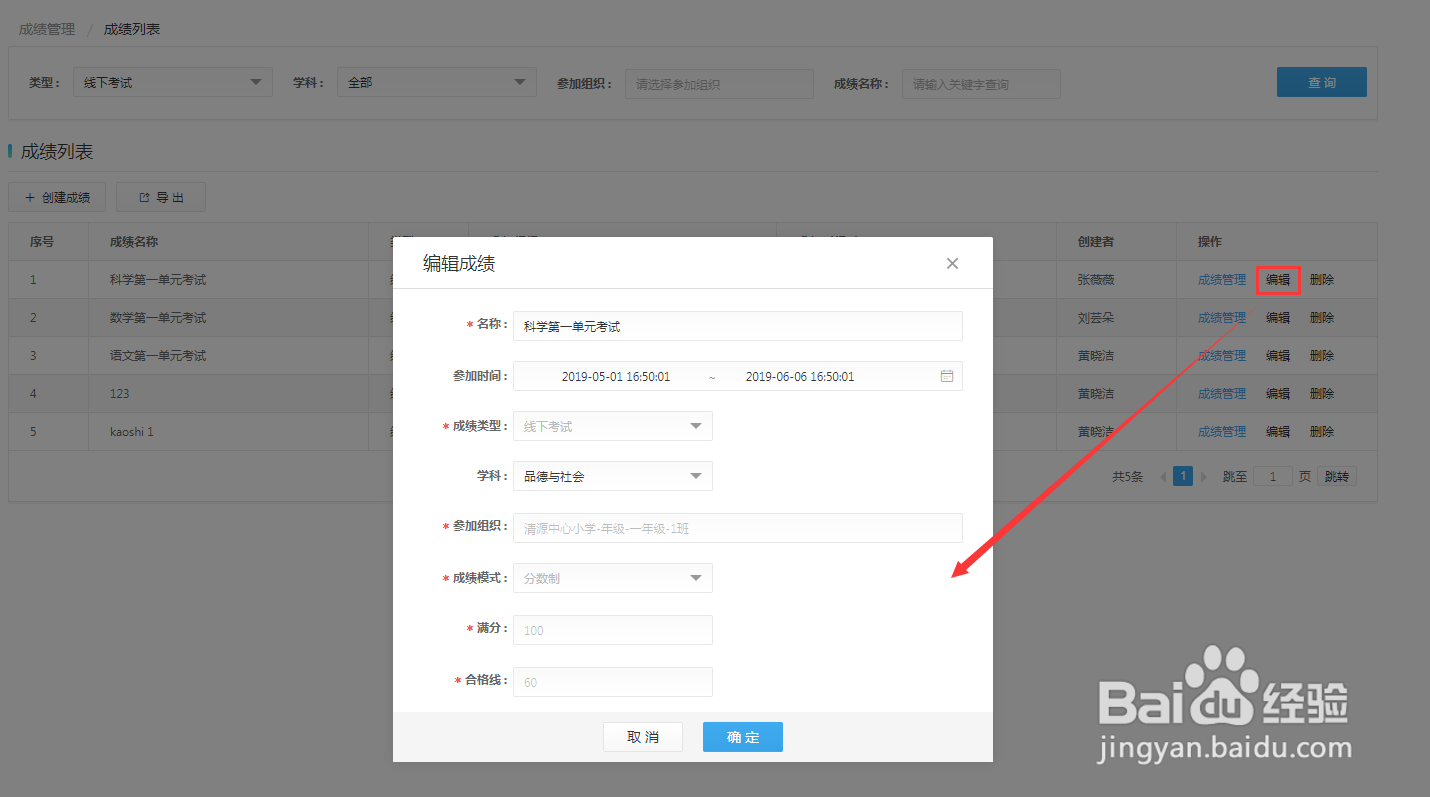
8、在成绩列表中,点击【导出】,将以表格形式对当前成绩列表信息进行导出,如图所示。
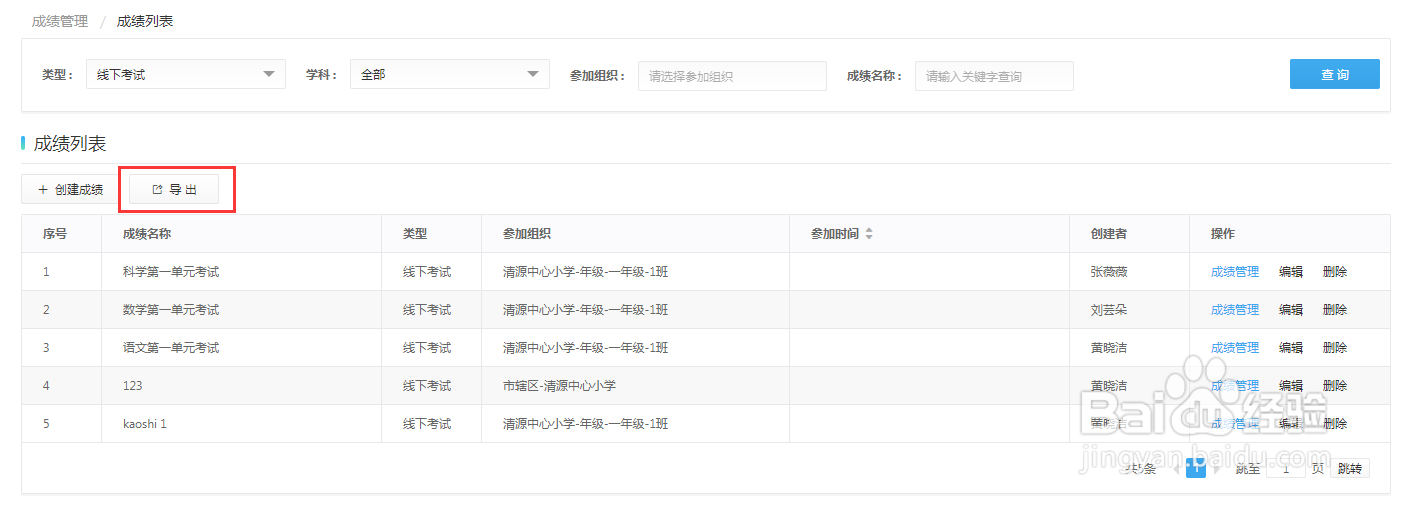
声明:本网站引用、摘录或转载内容仅供网站访问者交流或参考,不代表本站立场,如存在版权或非法内容,请联系站长删除,联系邮箱:site.kefu@qq.com。
阅读量:26
阅读量:91
阅读量:57
阅读量:63
阅读量:173